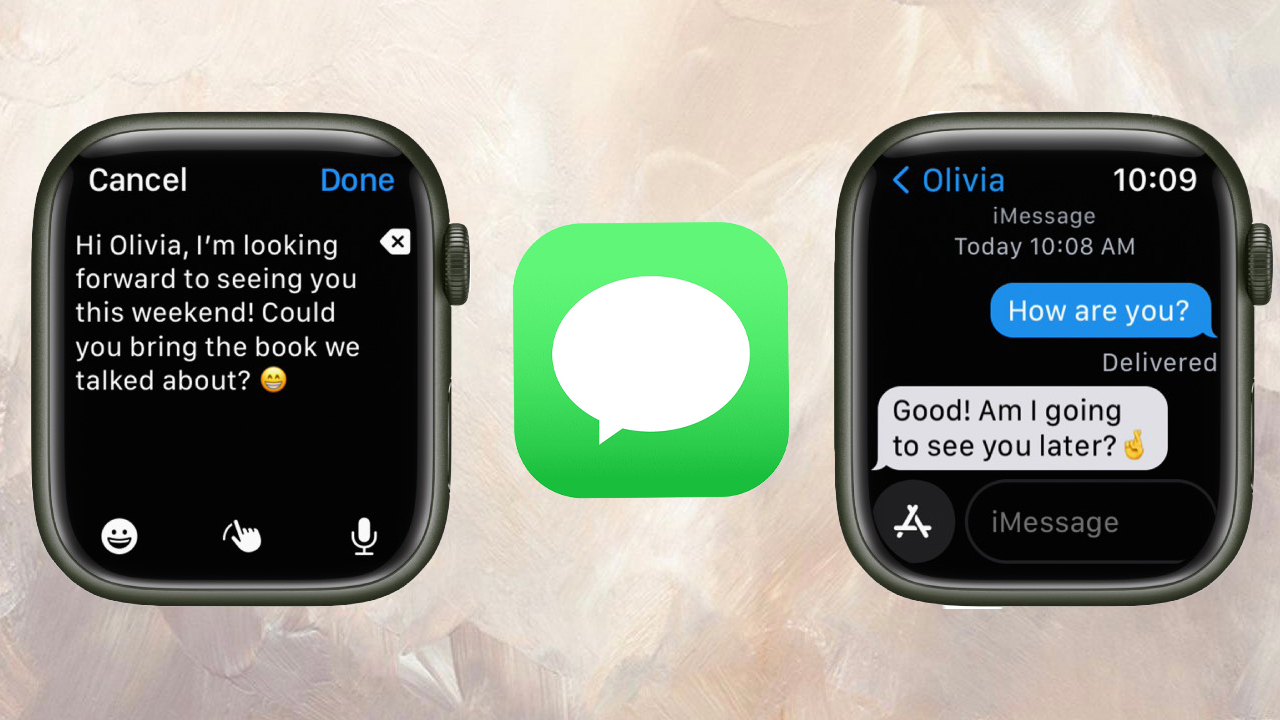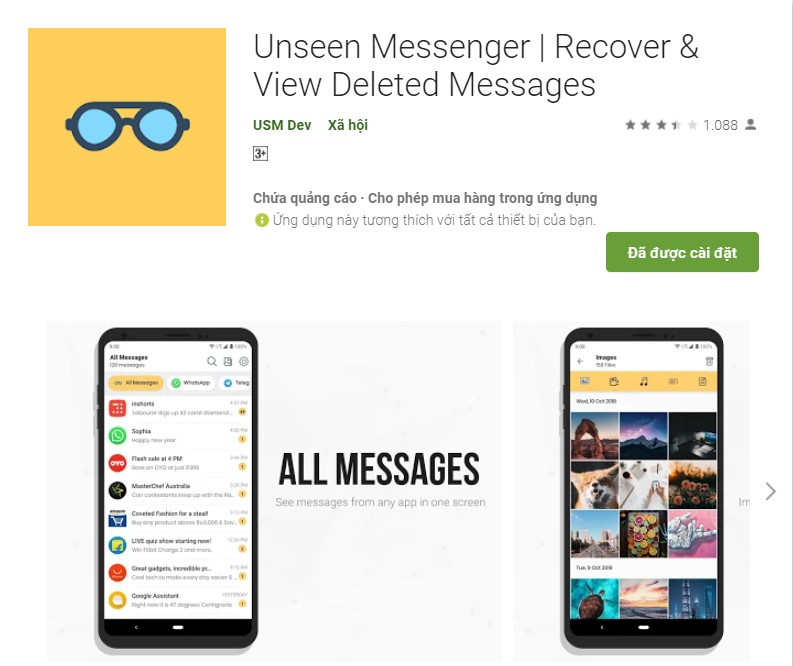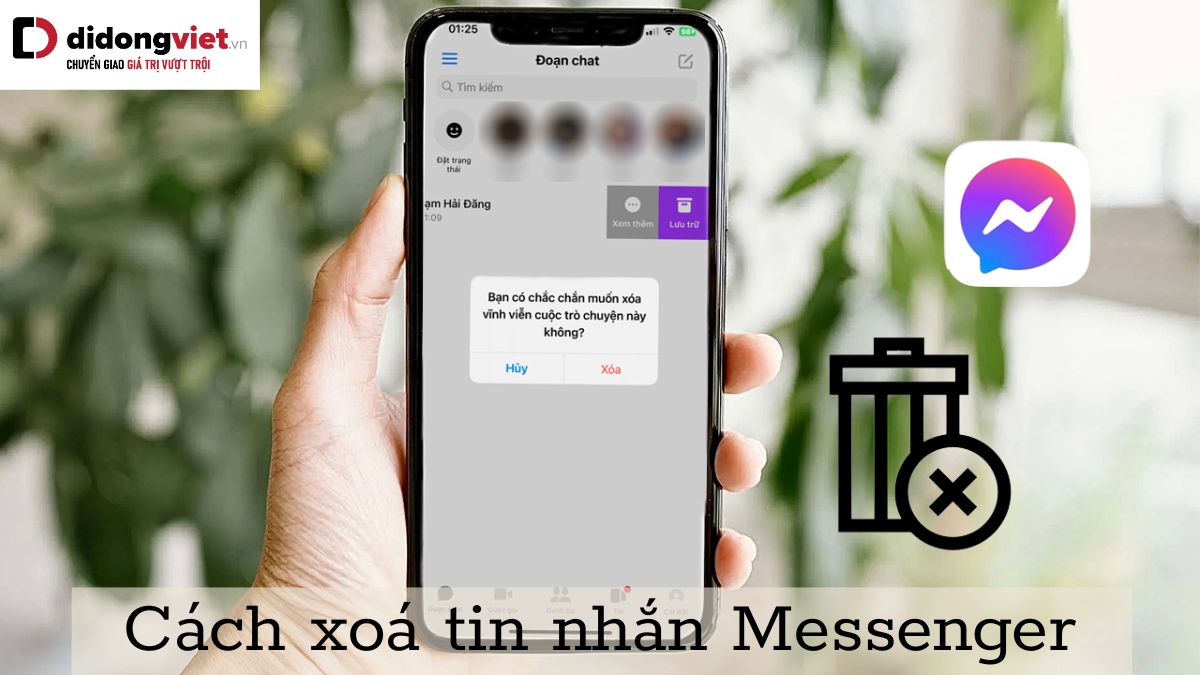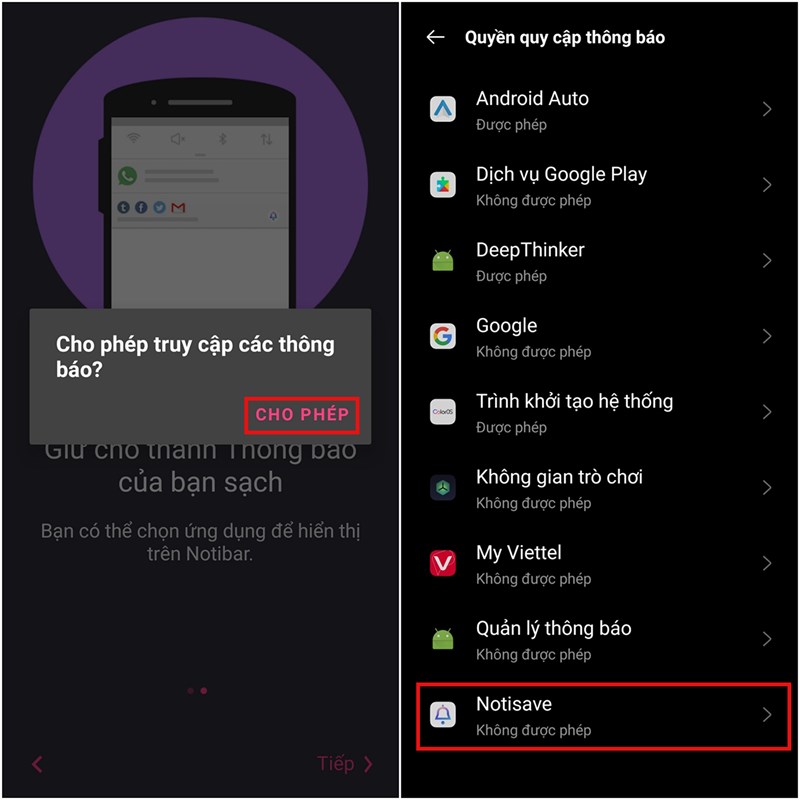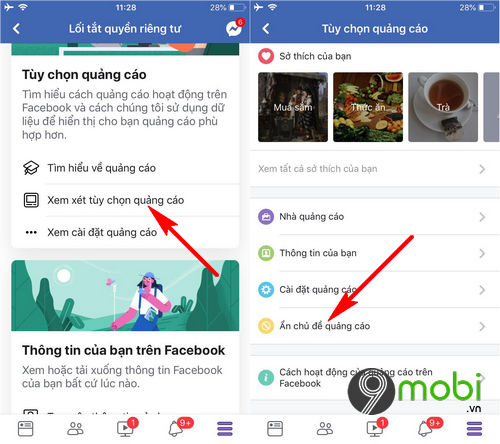Chủ đề ẩn tin nhắn messenger trên màn hình khoá: Trong thế giới kỹ thuật số ngày nay, việc bảo vệ thông tin cá nhân trở nên quan trọng hơn bao giờ hết. Bài viết này sẽ hướng dẫn bạn cách ẩn tin nhắn Messenger trên màn hình khoá, một thủ thuật đơn giản nhưng hiệu quả để tăng cường sự riêng tư và bảo mật cho cuộc sống số của bạn. Hãy cùng khám phá cách giữ cho các cuộc trò chuyện của bạn an toàn khỏi ánh mắt tò mò, đảm bảo rằng thông tin cá nhân của bạn luôn được bảo vệ.
Mục lục
- Làm thế nào để ẩn tin nhắn Messenger trên màn hình khóa điện thoại?
- Hướng dẫn ẩn tin nhắn Messenger trên màn hình khoá
- Giới thiệu
- Lợi ích của việc ẩn tin nhắn Messenger trên màn hình khoá
- Các bước cơ bản để ẩn tin nhắn Messenger trên màn hình khoá cho điện thoại
- Ẩn tin nhắn trên iPhone
- Ẩn tin nhắn trên Android
- Lưu ý khi ẩn tin nhắn trên Messenger
- Khắc phục sự cố khi ẩn tin nhắn không hiệu quả
- Cách xem lại tin nhắn đã ẩn trên Messenger
- Mẹo và thủ thuật khác liên quan đến bảo mật trên Messenger
- Kết luận và lời khuyên
- YOUTUBE: Cách Ẩn Tin Nhắn Messenger Hiển Thị Trên Màn Hình Khóa Điện Thoại | Tân tivi
Làm thế nào để ẩn tin nhắn Messenger trên màn hình khóa điện thoại?
Để ẩn tin nhắn Messenger trên màn hình khóa điện thoại, bạn có thể thực hiện theo các bước sau:
- Mở ứng dụng Messenger trên điện thoại của bạn.
- Chọn vào avatar của bạn để truy cập vào cài đặt tài khoản.
- Chọn mục \"Notification & Sound\".
- Tại đây, bạn có thể tắt chức năng hiển thị thông báo trên màn hình khóa bằng cách bật hoặc tắt toggle tương ứng.
READ MORE:
Hướng dẫn ẩn tin nhắn Messenger trên màn hình khoá
Messenger là một ứng dụng nhắn tin phổ biến với nhiều tính năng hữu ích, trong đó có tính năng ẩn tin nhắn trên màn hình khoá. Việc này giúp tăng cường quyền riêng tư và bảo mật thông tin cá nhân.
I. Lợi ích khi ẩn tin nhắn Messenger
- Ngăn chặn người khác xem được nội dung tin nhắn trên màn hình khoá.
- Tăng cường bảo mật và quyền riêng tư cá nhân.
- Chỉ nhận được thông báo có người nhắn tin mà không hiển thị nội dung chi tiết.
II. Cách ẩn tin nhắn Messenger
1. Trên điện thoại
- Mở ứng dụng Messenger và nhấn vào dấu ba gạch bên trái.
- Chọn Cài đặt > Thông báo & âm thanh.
- Tắt tùy chọn Hiển thị bảng xem trước.
2. Trên iPhone
- Mở ứng dụng Messenger, chọn cuộc hội thoại cần ẩn và vuốt từ phải sang trái.
- Ấn More > Archive để lưu trữ.
3. Trên Android
- Mở ứng dụng Messenger, nhấn và giữ cuộc hội thoại cần ẩn.
- Nhấp vào mục Archive.
III. Lưu ý khi ẩn tin nhắn
Ẩn tin nhắn giúp tránh ánh mắt tò mò nhưng không xóa hoàn toàn tin nhắn. Tin nhắn được lưu trữ và có thể xem lại bất cứ khi nào cần.
IV. Ẩn tin nhắn trên màn hình khóa
Đối với iPhone, vào Cài đặt > Thông báo để chỉnh sửa cài đặt hiển thị tin nhắn trên màn hình khóa.
Đối với Samsung, có thể vào Cài đặt > Thông báo hoặc Cài đặt > Màn hình khóa để điều chỉnh cài đặt thông báo.

Giới thiệu
Trong thời đại công nghệ số ngày nay, việc bảo vệ thông tin cá nhân không còn là lựa chọn mà là một yêu cầu cần thiết. Messenger, một trong những ứng dụng nhắn tin phổ biến nhất, cung cấp tính năng ẩn tin nhắn trên màn hình khoá, giúp người dùng tăng cường bảo mật và quyền riêng tư. Việc ẩn tin nhắn giúp ngăn chặn người khác xem được nội dung tin nhắn mà không cần mở khoá thiết bị, từ đó bảo vệ thông tin cá nhân và cuộc trò chuyện riêng tư tránh khỏi ánh mắt tò mò của người khác.
- Bảo vệ thông tin cá nhân và quyền riêng tư.
- Ngăn chặn người khác xem được nội dung tin nhắn khi không có sự cho phép.
- Giúp người dùng cảm thấy an tâm khi sử dụng ứng dụng nhắn tin.
Trong bài viết này, chúng tôi sẽ hướng dẫn chi tiết các bước để ẩn tin nhắn Messenger trên màn hình khoá cho cả người dùng iPhone và Android, cũng như cung cấp một số lưu ý quan trọng giúp quá trình thiết lập được thuận lợi và hiệu quả hơn.
Lợi ích của việc ẩn tin nhắn Messenger trên màn hình khoá
Việc ẩn tin nhắn Messenger trên màn hình khoá mang lại nhiều lợi ích quan trọng, giúp tăng cường bảo mật và quyền riêng tư cho người dùng. Dưới đây là một số lợi ích chính khi áp dụng tính năng này:
- Bảo vệ quyền riêng tư: Ẩn tin nhắn giúp bảo vệ thông tin cá nhân và cuộc trò chuyện riêng tư khỏi ánh mắt tò mò của người khác, đặc biệt là khi bạn để điện thoại ở những nơi công cộng.
- Ngăn chặn thông tin nhạy cảm bị lộ: Nếu điện thoại của bạn không may rơi vào tay người khác, việc này giúp ngăn chặn họ xem được nội dung tin nhắn nhạy cảm hoặc quan trọng.
- Tăng cường bảo mật: Bằng cách không hiển thị nội dung tin nhắn trên màn hình khoá, bạn cũng tăng cường được tầng bảo mật cho thiết bị của mình.
- Giảm mất tập trung: Không nhìn thấy nội dung tin nhắn trên màn hình khoá cũng giúp bạn giảm bị phân tâm, đặc biệt trong những tình huống cần tập trung cao độ như làm việc hoặc học tập.
Những lợi ích này không chỉ giúp bảo vệ thông tin cá nhân mà còn góp phần vào việc tạo ra một môi trường sử dụng công nghệ an toàn và thoải mái hơn cho mỗi người dùng.
Các bước cơ bản để ẩn tin nhắn Messenger trên màn hình khoá cho điện thoại
Ẩn tin nhắn Messenger trên màn hình khoá là một cách hiệu quả để bảo vệ quyền riêng tư của bạn. Dưới đây là hướng dẫn chi tiết để thực hiện điều này trên các thiết bị điện thoại phổ biến:
- Mở ứng dụng Messenger trên điện thoại của bạn.
- Truy cập vào Cài đặt bằng cách nhấn vào biểu tượng hồ sơ của bạn ở góc trên cùng bên trái, sau đó chọn Cài đặt & Quyền riêng tư > Cài đặt.
- Chọn mục Thông báo & Âm thanh để điều chỉnh cài đặt thông báo.
- Tìm đến phần Hiển thị bảng xem trước và tắt nó. Việc này sẽ ngăn không cho nội dung tin nhắn hiển thị trên màn hình khoá.
Lưu ý: Các bước có thể hơi khác nhau tùy thuộc vào phiên bản của ứng dụng Messenger bạn đang sử dụng và hệ điều hành của điện thoại (iOS hoặc Android).
Đối với người dùng iPhone:
- Đi đến Cài đặt > Thông báo > Messenger và chọn Ẩn xem trước để không hiển thị nội dung tin nhắn.
Đối với người dùng Android:
- Vào Cài đặt > Ứng dụng & thông báo > Messenger > Thông báo và tìm tùy chọn để ẩn nội dung trên màn hình khoá.
Bằng cách thực hiện các bước trên, bạn có thể dễ dàng ẩn tin nhắn Messenger trên màn hình khoá, giúp tăng cường quyền riêng tư và bảo mật cho thông tin cá nhân của mình.
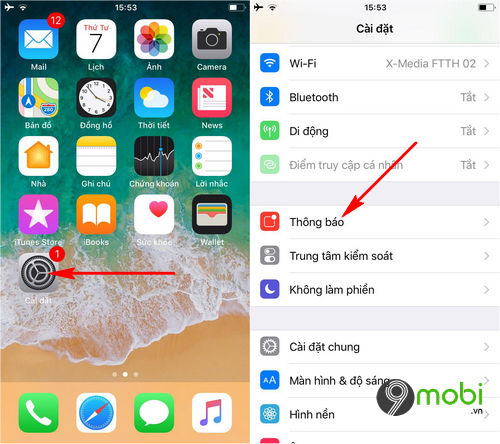
Ẩn tin nhắn trên iPhone
Để ẩn tin nhắn Messenger trên màn hình khoá của iPhone, bạn cần thực hiện các bước sau đây, giúp tăng cường bảo mật và quyền riêng tư cho thông tin cá nhân của bạn.
- Mở Cài đặt (Settings) trên iPhone của bạn.
- Chọn Thông báo (Notifications) từ danh sách cài đặt.
- Tìm và chọn Messenger trong danh sách ứng dụng.
- Trong mục Hiển thị xem trước (Show Previews), chọn Khi mở khoá (When Unlocked) hoặc Không bao giờ (Never) để ẩn nội dung tin nhắn trên màn hình khoá.
Lựa chọn "Khi mở khoá" sẽ chỉ hiển thị nội dung tin nhắn khi thiết bị được mở khoá, còn "Không bao giờ" sẽ không hiển thị nội dung tin nhắn trên màn hình khoá vào bất kỳ lúc nào, tăng cường bảo mật thông tin cá nhân của bạn.
Lưu ý: Bạn cũng có thể tùy chỉnh các thiết lập thông báo khác như âm thanh và biểu tượng bong bóng để kiểm soát tốt hơn cách thức nhận thông báo từ Messenger.
Ẩn tin nhắn trên Android
Để bảo vệ quyền riêng tư và thông tin cá nhân, người dùng Android có thể thực hiện các bước sau để ẩn tin nhắn Messenger trên màn hình khoá của thiết bị:
- Mở Cài đặt (Settings) trên thiết bị Android của bạn.
- Chọn Ứng dụng & thông báo (Apps & Notifications) hoặc tùy chọn tương đương tùy theo thiết bị của bạn.
- Tìm và chọn Messenger trong danh sách các ứng dụng đã cài đặt.
- Chọn Thông báo (Notifications), sau đó tìm đến mục Trên màn hình khoá (On the lock screen) hoặc tùy chọn tương đương.
- Chọn Ẩn nội dung thông báo (Hide sensitive content) hoặc Không hiển thị thông báo (Don"t show notifications at all) để không hiển thị nội dung tin nhắn trên màn hình khoá.
Chọn "Ẩn nội dung thông báo" sẽ không hiển thị nội dung cụ thể của tin nhắn trên màn hình khoá nhưng vẫn hiển thị thông báo, trong khi "Không hiển thị thông báo" sẽ ẩn hoàn toàn thông báo khỏi màn hình khoá, đảm bảo an toàn tối đa cho thông tin cá nhân của bạn.
Lưu ý: Các bước trên có thể khác nhau một chút giữa các phiên bản Android và các nhà sản xuất khác nhau, vì vậy bạn cần kiểm tra cài đặt cụ thể trên thiết bị của mình.
Lưu ý khi ẩn tin nhắn trên Messenger
Việc ẩn tin nhắn trên Messenger giúp tăng cường quyền riêng tư và bảo mật, nhưng cũng có một số điểm bạn cần lưu ý để đảm bảo tính năng này hoạt động hiệu quả:
- Kiểm tra cài đặt thường xuyên: Ứng dụng Messenger thường xuyên cập nhật, có thể thay đổi cách thức cài đặt hoạt động. Hãy kiểm tra cài đặt ẩn tin nhắn định kỳ để đảm bảo chúng vẫn đáp ứng nhu cầu bảo mật của bạn.
- Xem xét các ứng dụng khác: Nếu bạn sử dụng nhiều ứng dụng nhắn tin, hãy nhớ rằng cài đặt ẩn tin nhắn trên Messenger không ảnh hưởng đến các ứng dụng khác. Bạn cần áp dụng cài đặt bảo mật tương tự cho tất cả các ứng dụng nhắn tin bạn sử dụng.
- Đảm bảo bảo mật toàn diện: Ẩn tin nhắn chỉ là một phần của việc bảo vệ thông tin cá nhân. Đừng quên sử dụng mật khẩu mạnh, xác thực hai yếu tố và các biện pháp bảo mật khác để bảo vệ tài khoản của bạn.
- Hiểu rõ về quyền riêng tư: Việc ẩn tin nhắn có thể ngăn chặn người khác xem được thông báo, nhưng không ngăn chặn việc truy cập vào ứng dụng nếu họ có quyền truy cập vào thiết bị của bạn. Luôn luôn khóa thiết bị của bạn bằng một mật khẩu hoặc phương pháp bảo mật khác.
Việc hiểu rõ và áp dụng đúng cách các lưu ý trên sẽ giúp bạn tận dụng tối đa lợi ích bảo mật mà tính năng ẩn tin nhắn trên Messenger mang lại, đồng thời bảo vệ thông tin cá nhân và cuộc trò chuyện riêng tư một cách hiệu quả nhất.
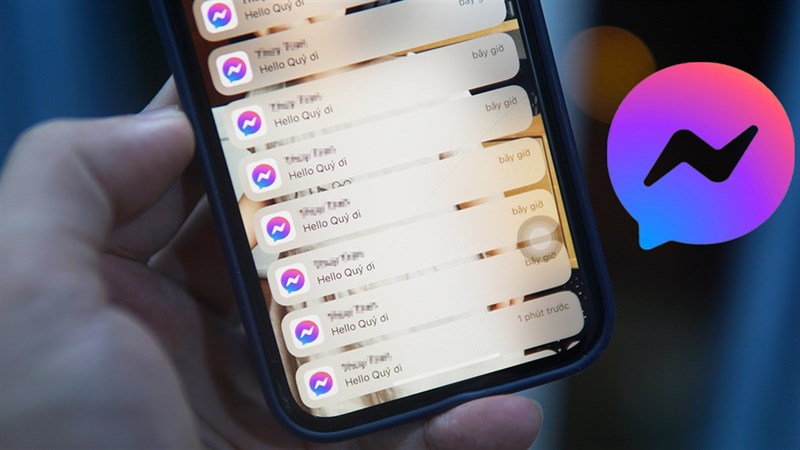
Khắc phục sự cố khi ẩn tin nhắn không hiệu quả
Nếu bạn gặp phải sự cố với việc ẩn tin nhắn trên Messenger không hiệu quả như mong đợi, dưới đây là một số bước bạn có thể thực hiện để khắc phục:
- Kiểm tra phiên bản ứng dụng: Đảm bảo rằng bạn đang sử dụng phiên bản mới nhất của Messenger. Cập nhật ứng dụng có thể giải quyết nhiều vấn đề liên quan đến tính năng ẩn tin nhắn.
- Xem lại cài đặt ẩn tin nhắn: Đôi khi, việc thay đổi cài đặt trên thiết bị hoặc trong ứng dụng có thể làm thay đổi cách thức hoạt động của tính năng ẩn tin nhắn. Hãy kiểm tra lại cài đặt để đảm bảo bạn đã chọn đúng tùy chọn.
- Khởi động lại thiết bị: Đôi khi, việc khởi động lại thiết bị có thể giúp giải quyết các vấn đề liên quan đến phần mềm, bao gồm cả sự cố với tin nhắn không được ẩn đúng cách.
- Kiểm tra cài đặt hệ thống: Trên một số thiết bị, cài đặt hệ thống có thể ảnh hưởng đến cách thức hiển thị thông báo. Đảm bảo rằng cài đặt hệ thống không can thiệp vào cài đặt ẩn thông báo của ứng dụng Messenger.
- Liên hệ hỗ trợ: Nếu sau khi thực hiện tất cả các bước trên mà vấn đề vẫn không được giải quyết, bạn có thể cần liên hệ với đội ngũ hỗ trợ của Messenger để nhận sự giúp đỡ chuyên nghiệp.
Việc theo dõi và áp dụng đúng các bước trên không chỉ giúp bạn khắc phục sự cố khi tính năng ẩn tin nhắn không hoạt động hiệu quả mà còn đảm bảo rằng bạn có thể tận dụng tối đa lợi ích của tính năng này để bảo vệ quyền riêng tư của mình.
Cách xem lại tin nhắn đã ẩn trên Messenger
Đôi khi, bạn có thể muốn xem lại các tin nhắn đã ẩn trên Messenger để tìm lại thông tin quan trọng hoặc đơn giản là muốn ôn lại kỷ niệm. Dưới đây là các bước để tìm và xem lại các tin nhắn đã ẩn:
- Mở ứng dụng Messenger: Trên điện thoại hoặc máy tính bảng của bạn, mở ứng dụng Messenger.
- Truy cập vào phần tìm kiếm: Sử dụng thanh tìm kiếm ở đầu ứng dụng để tìm tên của người mà bạn đã ẩn tin nhắn.
- Chọn cuộc trò chuyện: Khi bạn tìm thấy tên người đó, nhấn vào đó để mở cuộc trò chuyện. Các tin nhắn đã ẩn sẽ xuất hiện trong cuộc trò chuyện này.
- Sử dụng phần Lưu trữ: Trên một số phiên bản của Messenger, bạn có thể truy cập trực tiếp vào phần "Lưu trữ" (hoặc "Archived") từ menu hoặc cài đặt của ứng dụng để xem các cuộc trò chuyện đã được ẩn.
Lưu ý: Quá trình truy cập vào tin nhắn đã ẩn có thể khác nhau tùy thuộc vào phiên bản của ứng dụng Messenger bạn đang sử dụng. Nếu không tìm thấy tin nhắn đã ẩn theo cách trên, bạn có thể cần kiểm tra cập nhật ứng dụng hoặc tìm kiếm hướng dẫn cụ thể cho phiên bản của ứng dụng bạn đang sử dụng.
Mẹo và thủ thuật khác liên quan đến bảo mật trên Messenger
Bảo vệ thông tin cá nhân và quyền riêng tư trên Messenger không chỉ dừng lại ở việc ẩn tin nhắn. Dưới đây là một số mẹo và thủ thuật khác bạn nên biết để tăng cường bảo mật cho tài khoản Messenger của mình:
- Bật xác thực hai yếu tố: Tăng cường bảo mật cho tài khoản của bạn bằng cách bật xác thực hai yếu tố. Điều này yêu cầu bạn nhập một mã bảo mật được gửi qua SMS hoặc ứng dụng xác thực khi đăng nhập từ một thiết bị mới.
- Sử dụng cuộc trò chuyện bí mật: Messenger cho phép bạn tạo cuộc trò chuyện bí mật với mã hóa từ đầu đến cuối, đảm bảo chỉ bạn và người bạn đang trò chuyện có thể xem nội dung tin nhắn.
- Kiểm soát ai có thể gửi tin nhắn cho bạn: Trong cài đặt quyền riêng tư của Messenger, bạn có thể chọn ai có thể gửi tin nhắn cho bạn và ai không, giúp ngăn chặn tin nhắn không mong muốn hoặc spam.
- Đăng xuất khỏi các thiết bị không sử dụng: Để tránh nguy cơ bị xâm nhập, hãy thường xuyên kiểm tra và đăng xuất Messenger khỏi các thiết bị mà bạn không còn sử dụng hoặc không nhận ra.
- Chú ý đến liên kết và tệp đính kèm: Không bao giờ mở liên kết hoặc tải xuống tệp đính kèm từ người gửi không rõ ràng hoặc đáng ngờ để tránh malware và phần mềm độc hại.
Bằng cách áp dụng các mẹo và thủ thuật trên, bạn không chỉ giữ an toàn cho mình mà còn bảo vệ người thân và bạn bè của mình khỏi những nguy cơ tiềm ẩn trên mạng. Hãy là người dùng thông thái và chủ động bảo vệ thông tin cá nhân của mình!
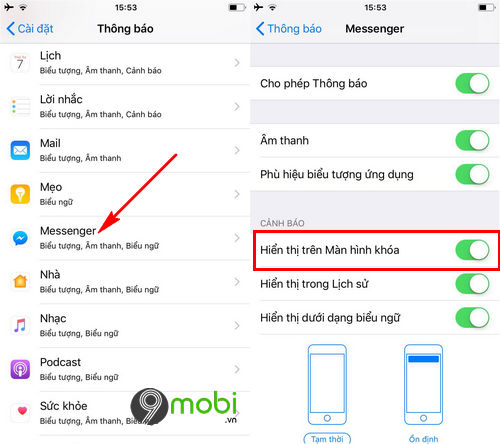
Kết luận và lời khuyên
Việc bảo vệ quyền riêng tư trên các ứng dụng nhắn tin như Messenger là vô cùng quan trọng trong thời đại số ngày nay. Ẩn tin nhắn trên màn hình khoá là một biện pháp hiệu quả để bảo vệ thông tin cá nhân khỏi những ánh mắt tò mò. Dưới đây là một số lời khuyên để tối ưu hóa quyền riêng tư của bạn:
- Luôn cập nhật ứng dụng: Đảm bảo rằng bạn luôn sử dụng phiên bản mới nhất của Messenger để tận dụng các tính năng bảo mật và quyền riêng tư mới nhất.
- Sử dụng tính năng bảo mật có sẵn: Tận dụng các tính năng bảo mật như xác thực hai yếu tố và cuộc trò chuyện bí mật để bảo vệ tài khoản của bạn càng chắc chắn hơn.
- Chú ý đến cài đặt quyền riêng tư: Kiểm tra và điều chỉnh cài đặt quyền riêng tư của bạn thường xuyên để đảm bảo bạn thoải mái với thông tin nào được chia sẻ.
- Giáo dục bản thân và người thân: Hiểu biết về cách thức hoạt động của các tính năng bảo mật và quyền riêng tư sẽ giúp bạn và gia đình sử dụng Messenger một cách an toàn hơn.
Kết luận, việc ẩn tin nhắn trên màn hình khoá chỉ là một phần nhỏ trong nỗ lực bảo vệ quyền riêng tư trực tuyến của bạn. Hãy chủ động áp dụng các biện pháp bảo mật khác và luôn cập nhật thông tin về các tính năng mới để bảo vệ bản thân một cách tốt nhất.
Việc ẩn tin nhắn Messenger trên màn hình khoá là bước đầu tiên quan trọng trong việc bảo vệ quyền riêng tư của bạn. Hãy làm chủ thông tin cá nhân và đảm bảo an toàn trực tuyến bằng cách áp dụng một cách nhất quán các biện pháp bảo mật thông minh.
Cách Ẩn Tin Nhắn Messenger Hiển Thị Trên Màn Hình Khóa Điện Thoại | Tân tivi
Mở lòng, khám phá bí ẩn tinh thần và cảm nhận niềm vui khi tìm hiểu cách ẩn tin nhắn hay mở điện thoại đầy ngạc nhiên.
READ MORE:
Cách Ẩn Nội Dung Tin Nhắn Hiển Thị Trên Màn Hình Khi Điện Thoại Đang Khóa
Cách ẩn nội dung tin nhắn ai đó nhắn tin cho bạn khi màn hình đang khóa. Các bạn không muốn người khác nhìn thấy, đọc được ...


-800x600.jpg)

/fptshop.com.vn/uploads/images/tin-tuc/145362/Originals/cach-bo-qua-tin-nhan-tren-messenger-5.jpg)